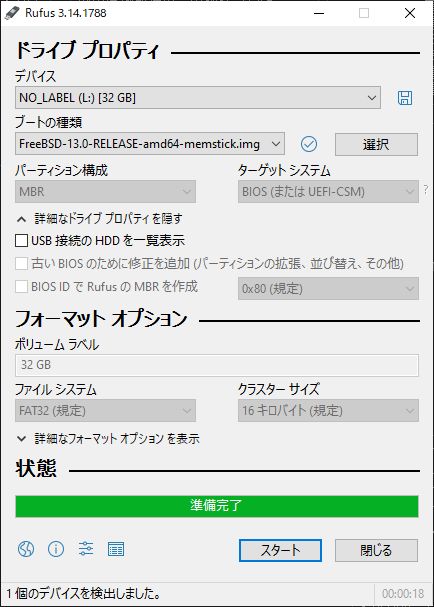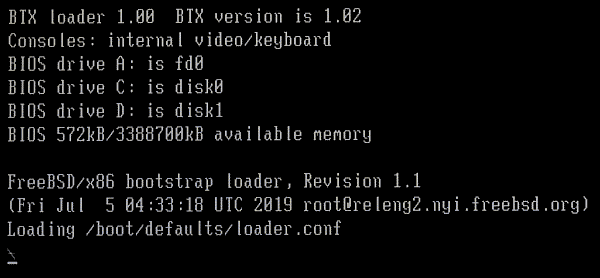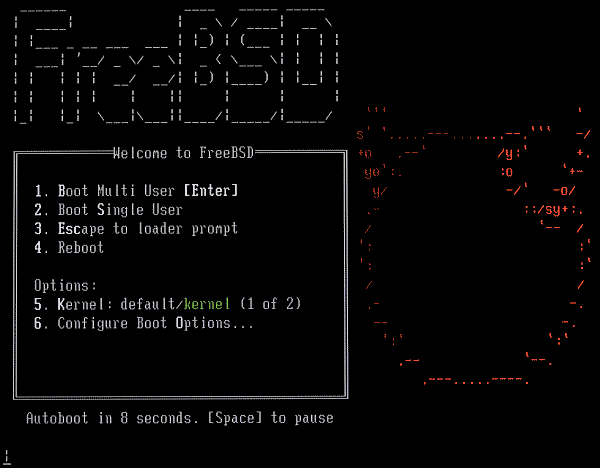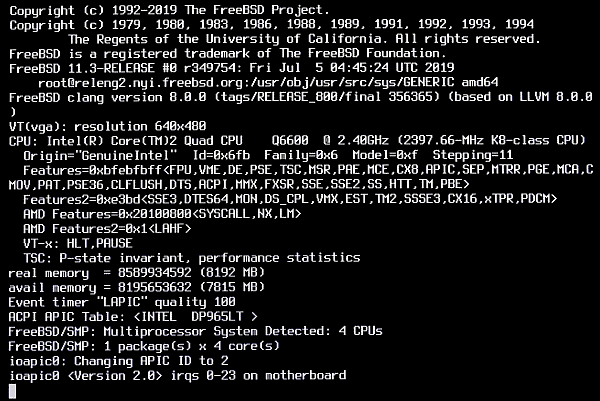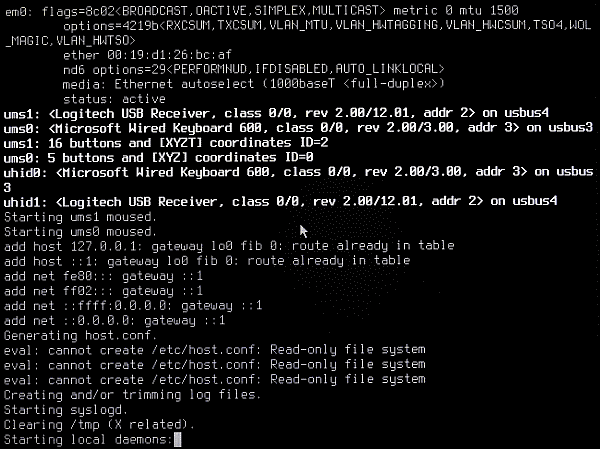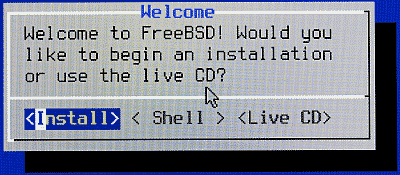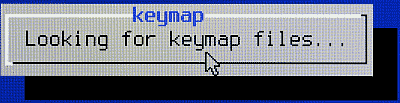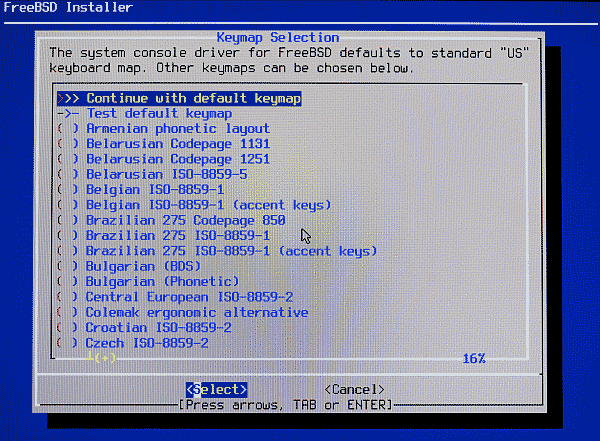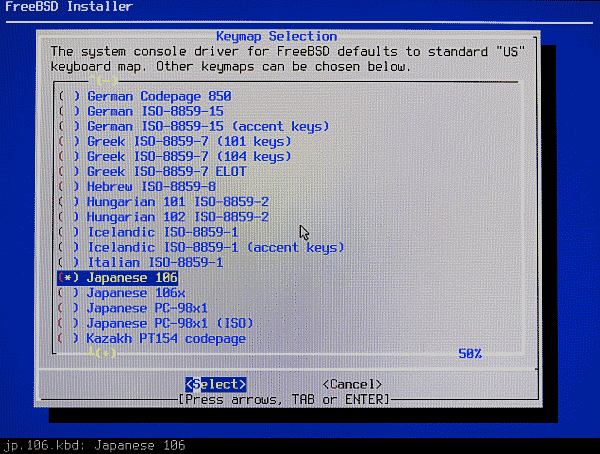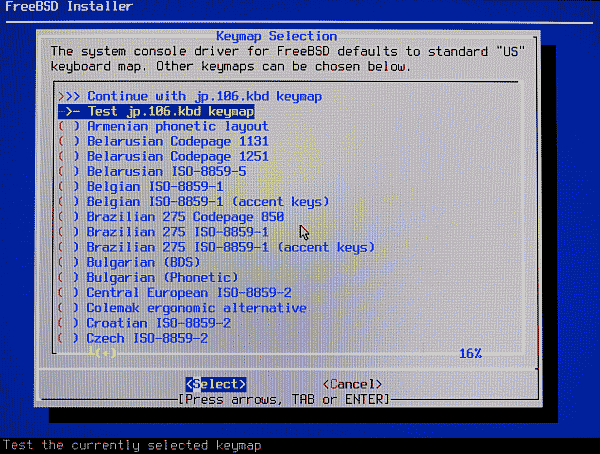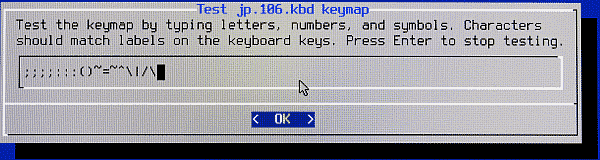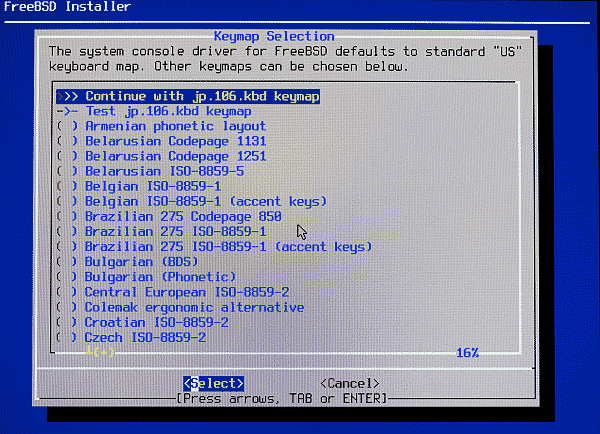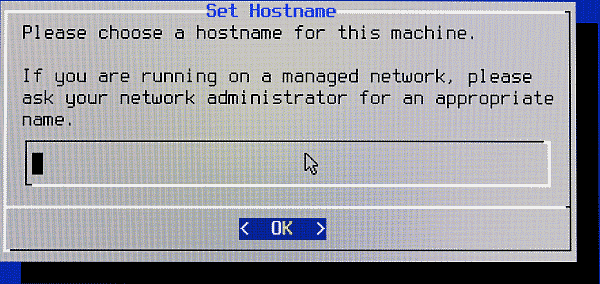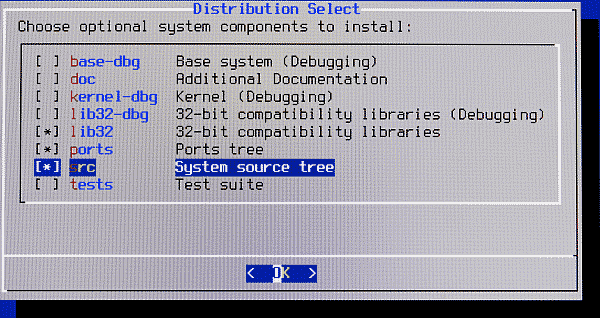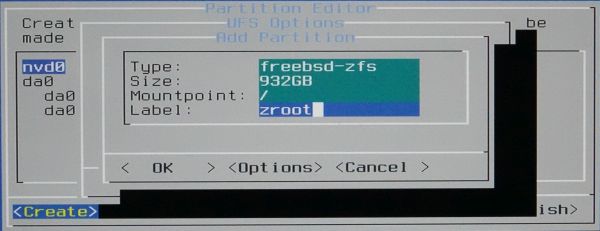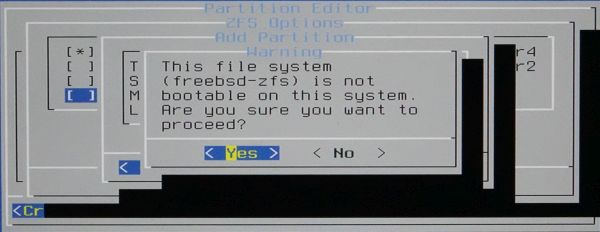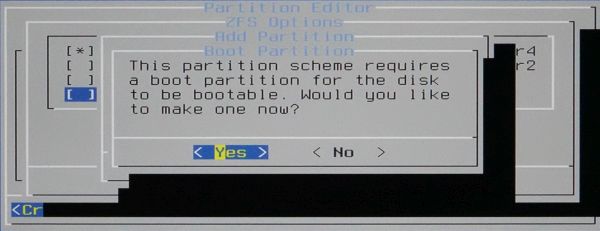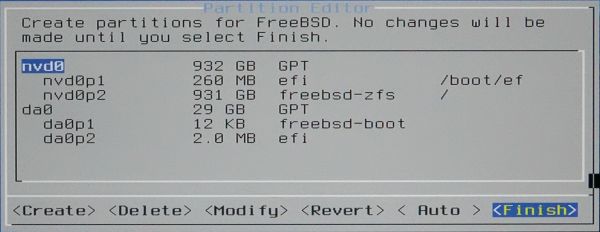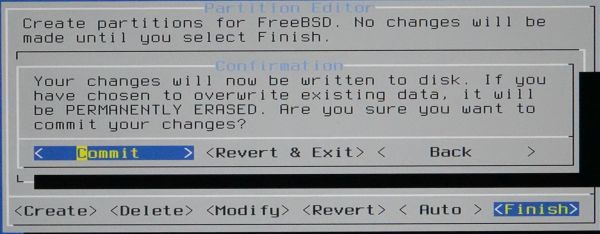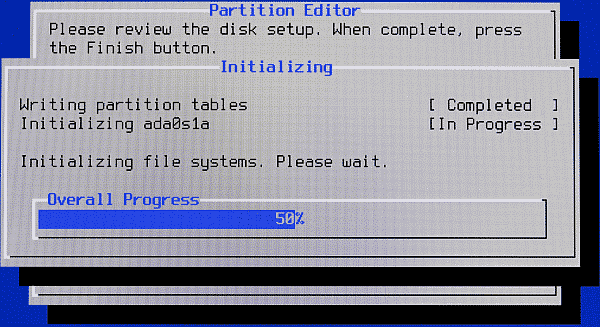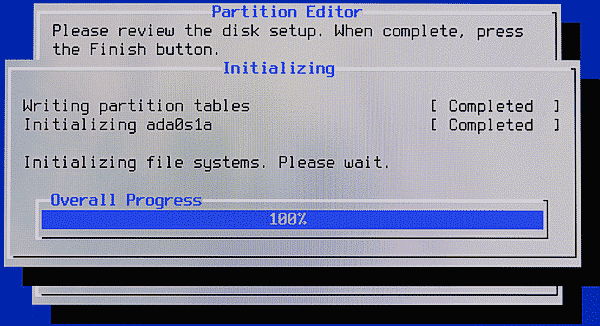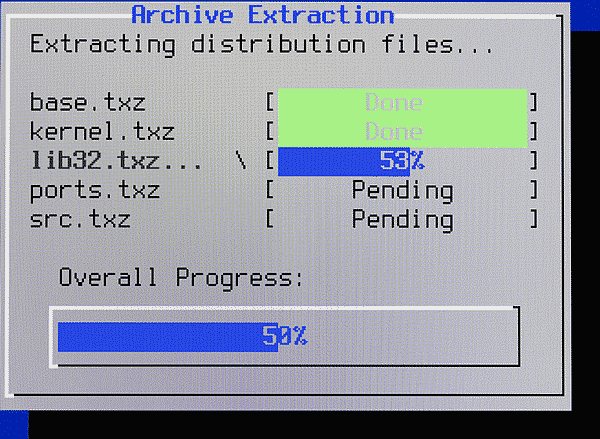FreeBSD 13.0のインストール その1
1.インストール準備
まず、FreeBSD本体のイメージを入手する必要がある。
・FreeBSDのサイトに行ってダウンロードする
ISOイメージはCD.DVD.メモリ用と3種類あります。
CPUごとに各種ありますが、x64対応のCPUはi386ではなくamd64を使用してください。
memsticのイメージをUSBメモリに入れて上手くいきましたので、その方法で。
まずはイメージをUSBメモリに書きます。
ソフトはRufusを使用します。
ブートの種類の横にある選択ボタンを押してダウンロードしたメモリー用のimgファイルを選択してスタートを押せば書けます。
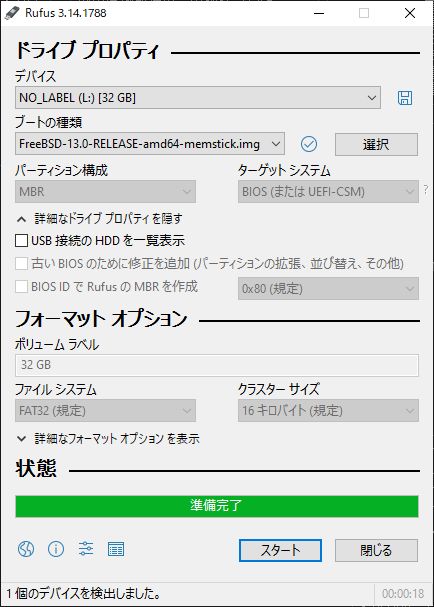
またFreeBSD13ではUEFIに対応したようで、BIOSの設定をUEFIにしますが、セキュアブートは対応していないようなのでご注意ください。
4.インストール
4−1.初期メニュー
さて、インストールを始めます
まずはブートローダーが読み込まれます。
(画像はFreeBSD11)
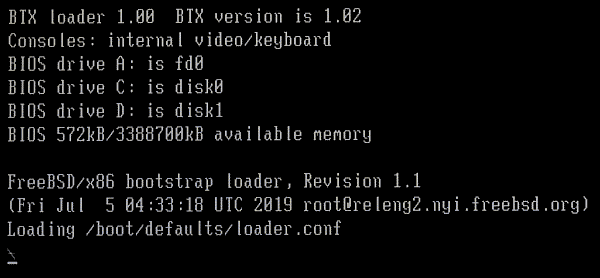
次にこちらの画面が出て、10秒で次に進みます。
オプションを変更する場合はスペースを押すことでカウントダウンは止まります。
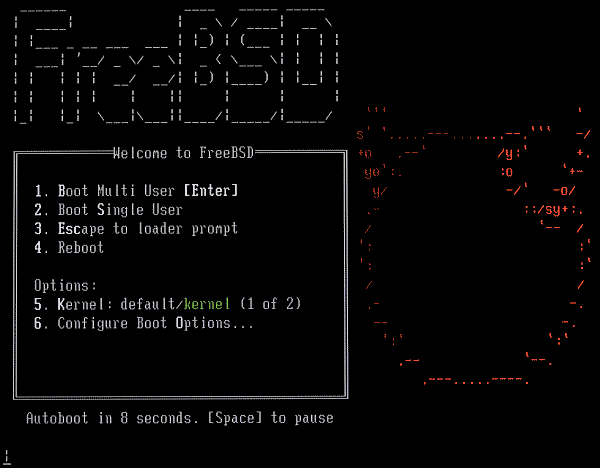
そのままリターンもしくはタイムアップすれば先に進みます。
(画像はFreeBSD11)
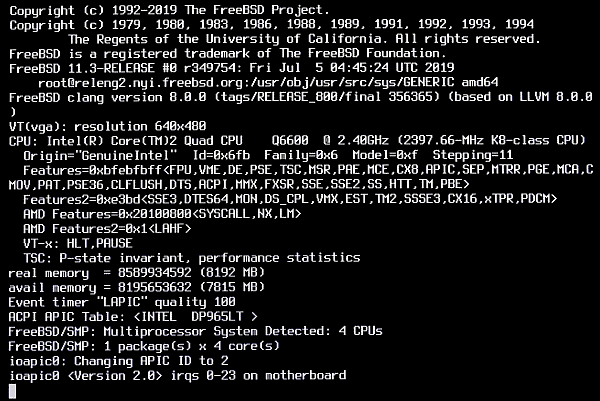
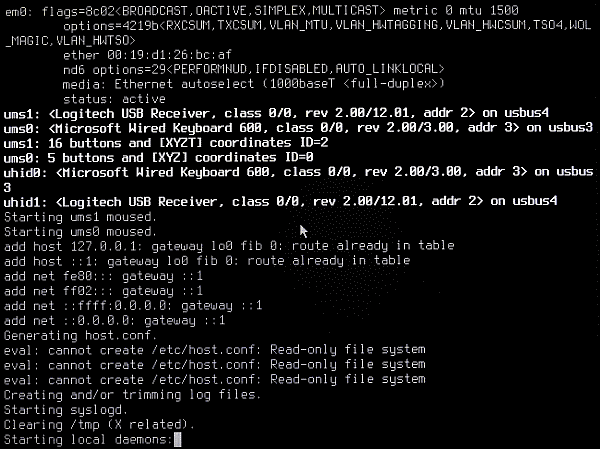
読み込みが終わるとインストールするかシェルを出すかなど聞いてきますので、インストールを選びます。
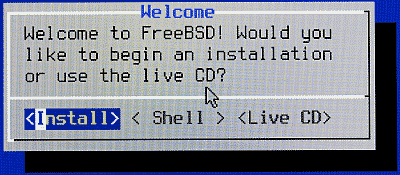
すると先に進みます。
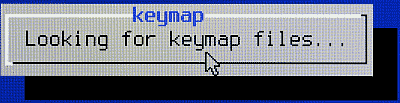
まずキーボードの設定を聞かれます
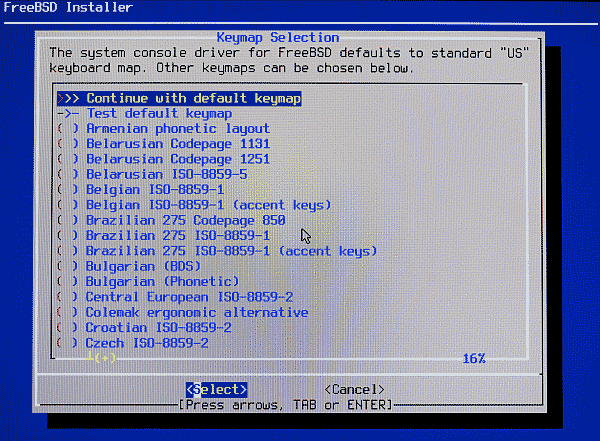
自分は106キーなので106を選びます。
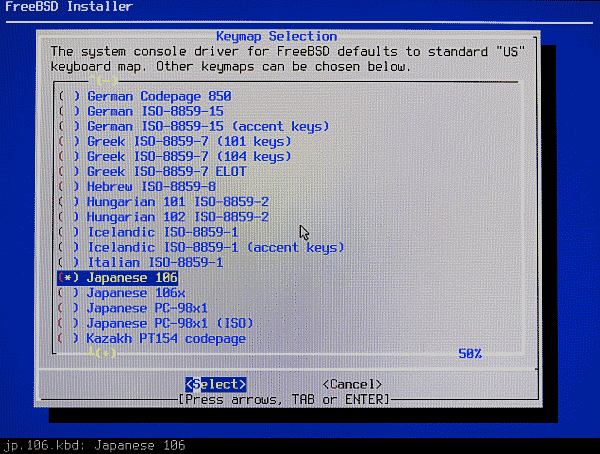
すると先に進むのではなくこのような画面に戻り上から2番目にテストの項目があるので、
これを選んでテストしてみましょう。
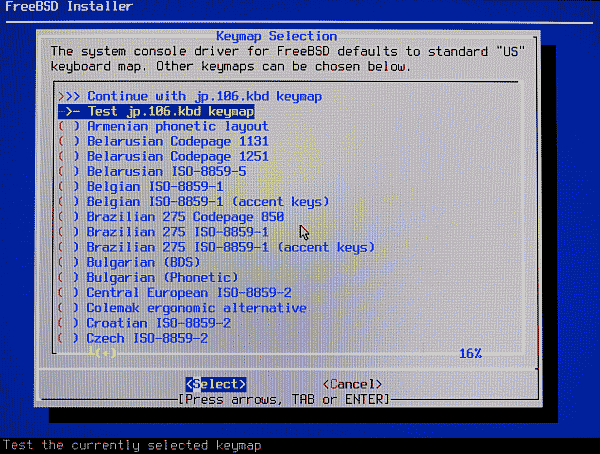
テスト画面で英語キーボードと場所が違う部分で確認するのが良いでしょう。
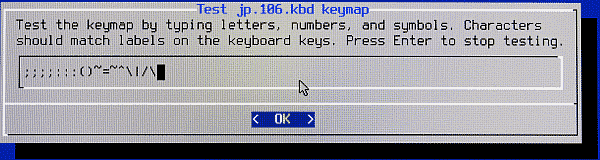
リターンで抜けます。
抜けたら一番上を選んで先に進みます。
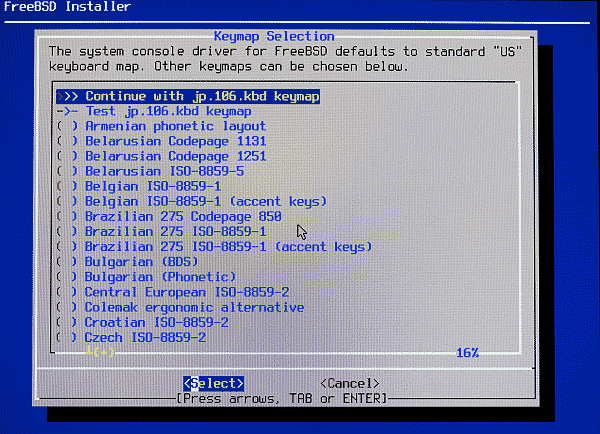
4−2.ホスト名入力とインストール内容
すると、ホスト名を聞かれますので入力します。
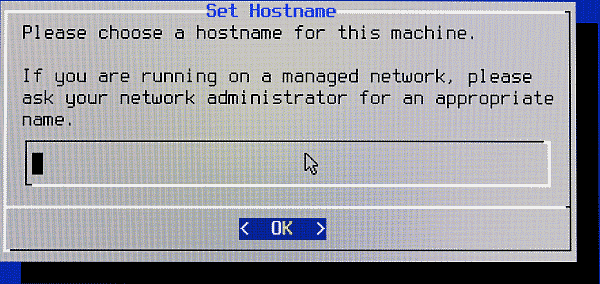
入力したら入れるソースなどを聞かれます。
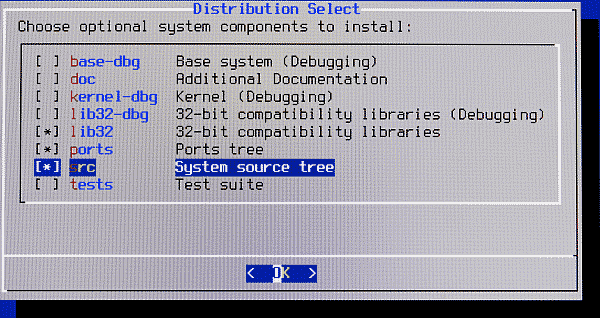
カーネル構築のためにデフォルトからsrcを追加で選択しておきましょう。
4−3.HDD/SSDの設定
次にインストール先のHDD/SSDを設定します。
前回オートで行って細かくスライスされてしまったので、今回はマニュアルで行ってみます。

次に進むと私のPCではnvd0がM.2のNVME、da0はインストールしているUSBメモリーが出てきますので、nvd0を選びます。

するとGPTやMBRを選ぶ画面が出るので、大容量のためにGPTを選んでおきます。

確認が出るのでOKしか押せませんのでOKを押します。

するとnvd0がGPTになっていますので、再度選びます。

Typeはfreebsd-zfsに、Labelは好きな名前で良いのですがルートなので定番のzrootにしてみました。
マウントポイントは当然ルートで、サイズは全部がデフォルトで出ます。
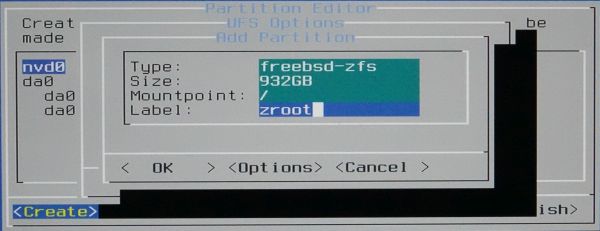
ブータブルにならないよと警告が出るので、自動でブートを作成してもらうためにYesを選択。
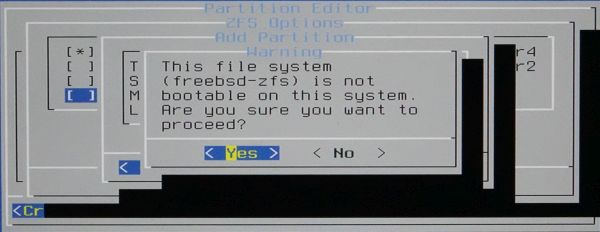
ブートを作りますというのでYes。
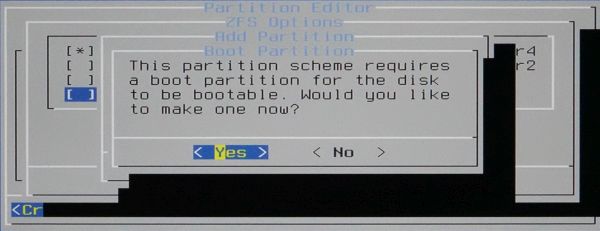
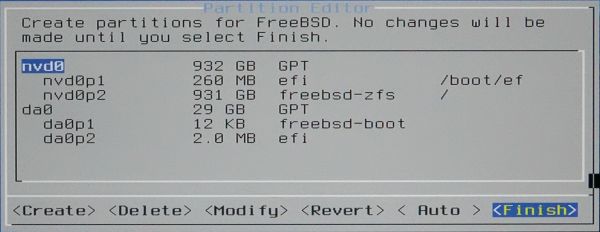
これでnvd0p1がブート部分、nvd0p2がルートに切られますので、Finishで抜けます。
そしてCommitでフォーマットへ進みます。
戻る場合はBack、最初からやり直す場合はRevert&Exitを選択してください。
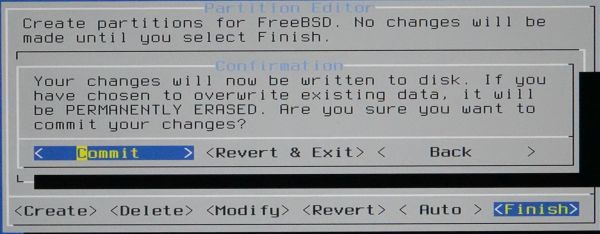
次へ進むとフォーマットが始まります。
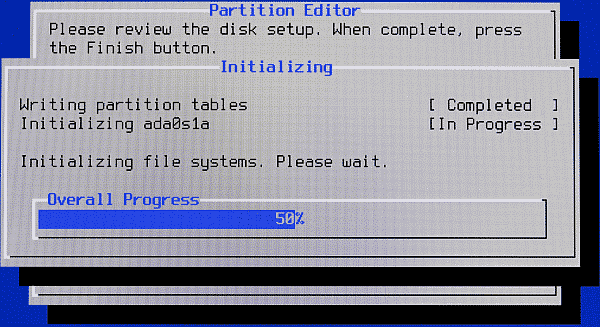
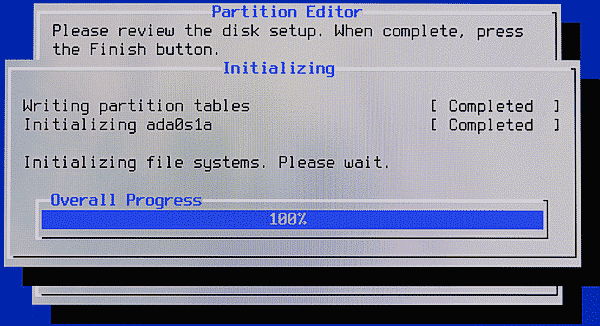
4−4.インストール
フォーマットが完了するとファイルがインストールされます。
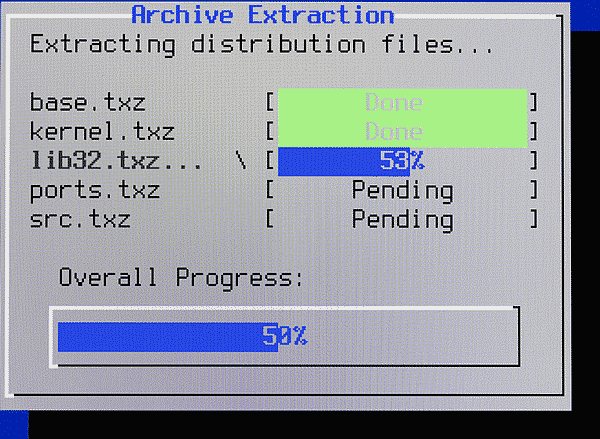
引き続き設定を始めます....その2へ